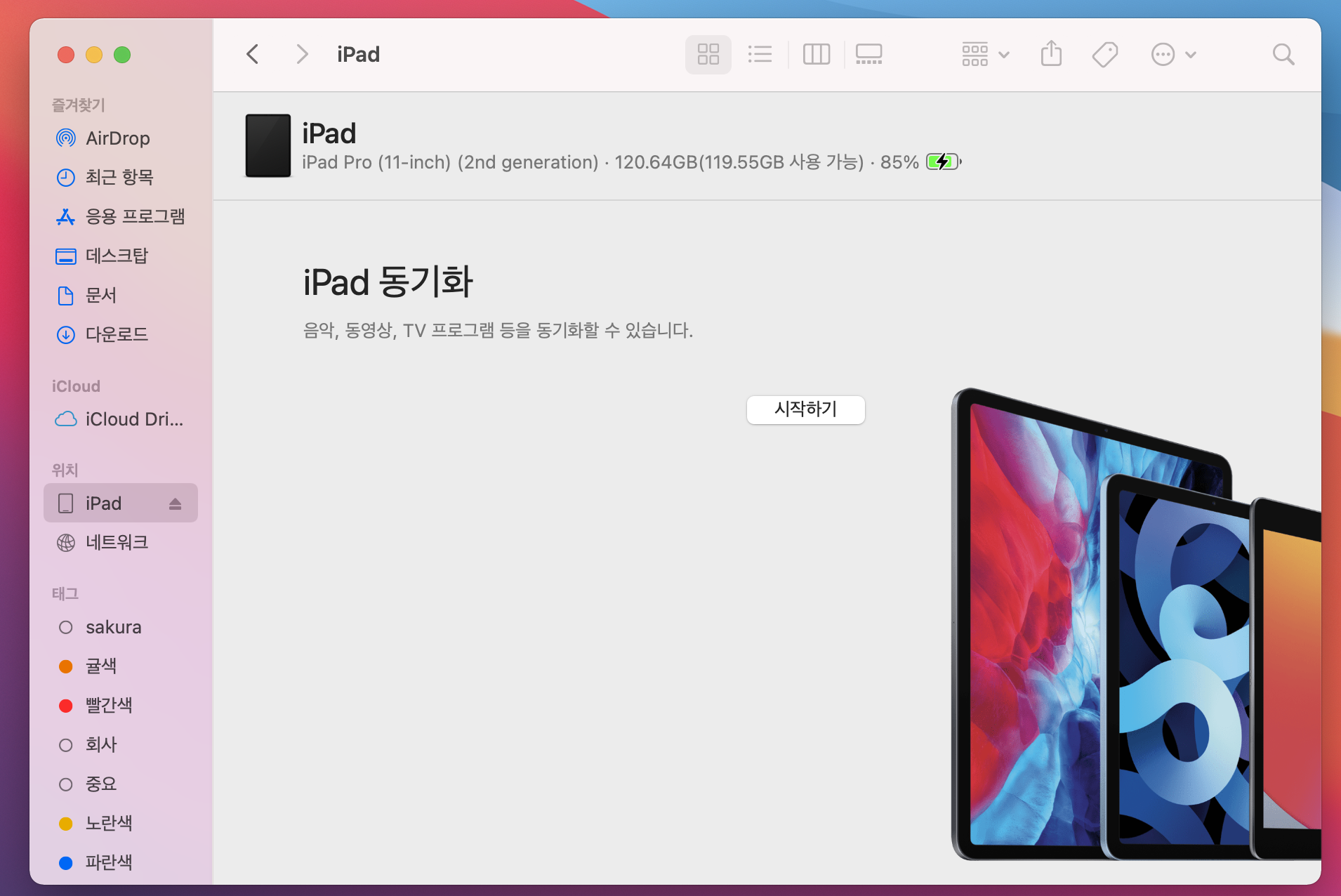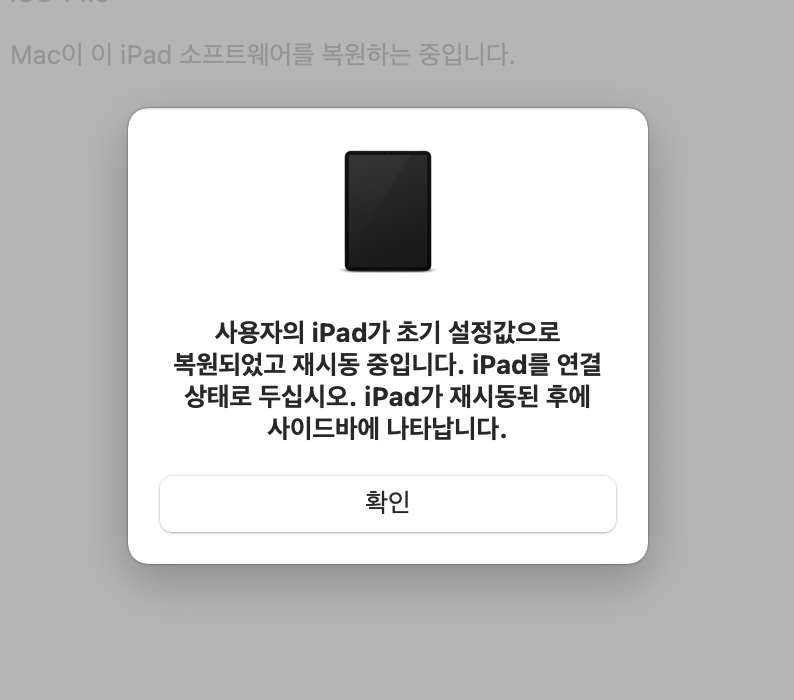아이패드 초기화 방법, 아이패드 재설정, 아이패드 공장초기화 방법
아이패드를 사용하다가 다른 사람에게 양도 또는 중고판매 등을 하게 될 경우 아이패드 초기화를 반드시 진행하시는 것이 좋습니다.
먼저 본인의 개인정보를 보호하기 위함이고 또 다음 사용자가 편하게 사용 할 수 있도록 하기 위함입니다.
오늘은 아이패드 초기화를 하는 두가지 방법, 아이패드 재설정 그리고 공장초기화 방법을 알아보도록 하겠습니다.
*아이패드 중고거래시 초기화 전 반드시 진행 하여야 하는 사항
- 아이패드 중고거래시 초기화 하기 전 반드시 이 작업들을 진행 해 주셔야합니다. 다음 사용자가 로그인 할 수 없게 될 수 있습니다.
1. 아이패드 설정 - APPLE ID 부분 (본인의 ID, 이름 등이 나타나있는 가장 윗 메뉴) 눌러서 [나의 찾기] - [나의 아이패드 찾기] 끄기
2. Apple ID 메뉴의 최 하단 [로그아웃] 버튼을 눌러서 Apple ID 로그아웃 하기
3. 다른 애플 기기를 이용해 Apple ID 메뉴의 최 하단에 등록 된 기기에서 iPad 지우기
(만약 아이패드 외에 다른 애플기기가 없을 경우 https://appleid.apple.com/ 링크를 통해 접속해서 내 기기 삭제 가능)
상기 작업들이 모두 완료 되었다면 아이패드 초기화 (재설정) 진행을 해도 문제 없습니다.
먼저 가장 기본적인 아이패드 재설정 방법 입니다.
*아이패드 재설정 (초기화) 방법
1. [설정] - [일반] - 최 하단의 [재설정] 메뉴로 들어갑니다.
2. [모든 콘텐츠 및 설정 지우기] 를 누릅니다.
3. 안내에 따라 초기화가 진행됩니다. 약간의 시간이 필요하며 재부팅 이후에는 최초 부팅 상태로 돌아갑니다.
헷갈리시는 분들은 아래의 이미지를 참고하시면 되겠습니다.
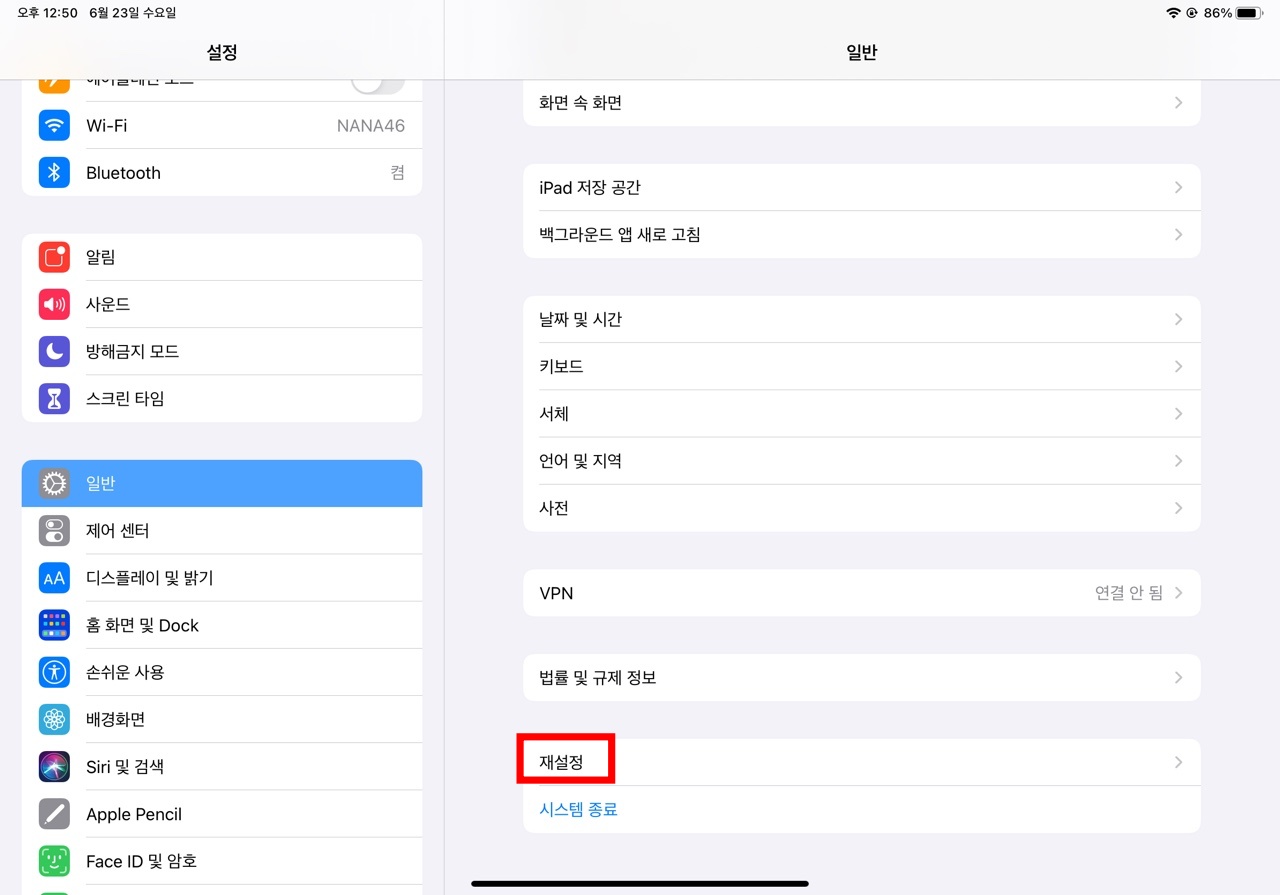
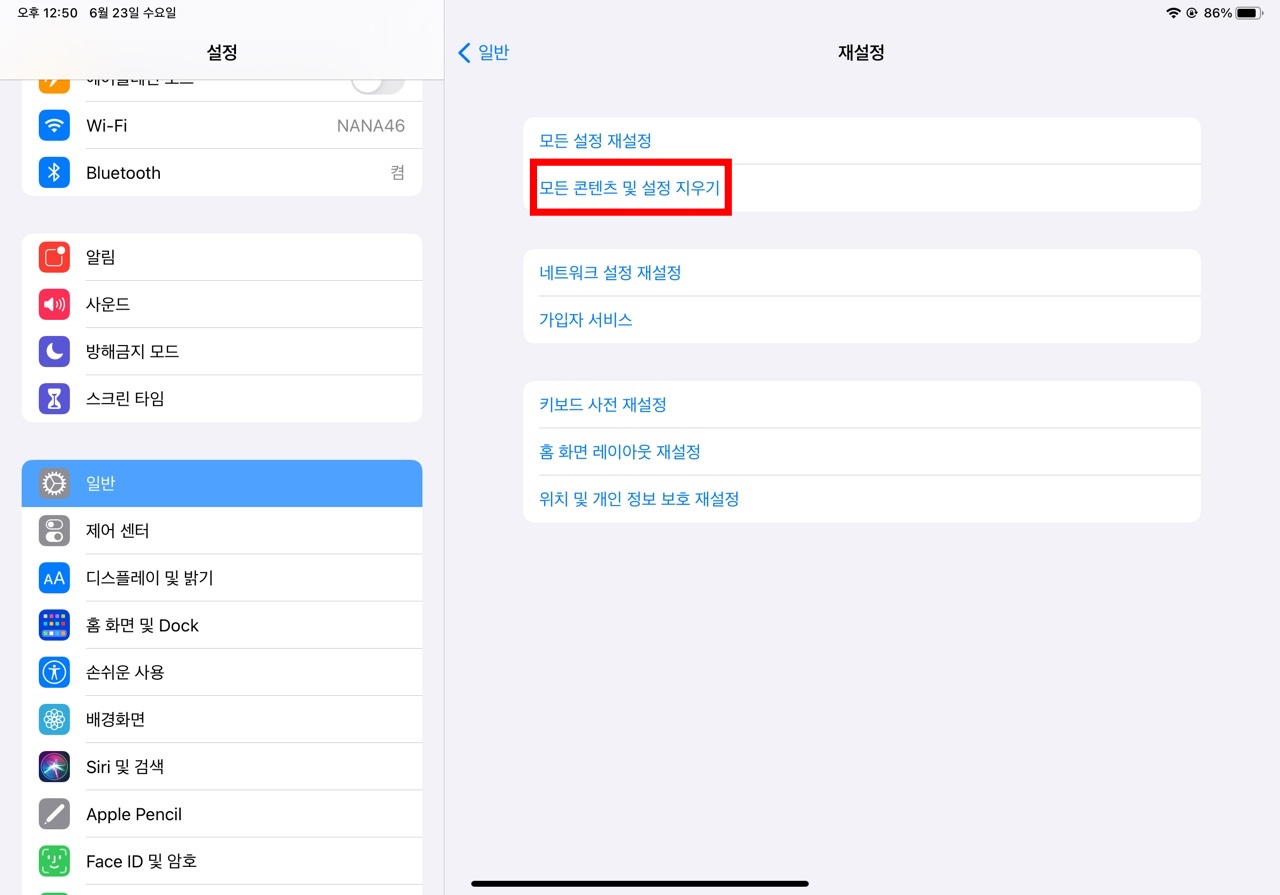
우선 이렇게 재설정을 진행하면 아이패드에 있는 모든 자료와 정보들은 삭제되고 최초 구매했었던 상태 (언어 선택) 으로 돌아가게 됩니다.
다만, 이렇게 초기화를 하게 되어도 불안한 경우가 많은 요즘인데요, 특히 중고 전자기기를 구매해서 복원 프로그램을 통해 개인정보 유출의 사례도 있기 때문에 불안한 감이 있습니다. 따라서 이러한 재설정 외에 추가로 공장초기화를 하시는 분들도 많이 계시다고 합니다.
물론, 공장초기화가 100% 안전한 방법은 아니겠지만, 단순 재설정에 비해 OS를 새롭게 클린설치 (덮어씌우기) 하는 방식이기 때문에 아무래도 조금이라도 더 복구가 어렵도록 하는 방법이라 할 수 있겠습니다.
*아이패드 공장초기화(클린설치) 방법
1. 아이패드와 PC를 USB 케이블로 연결합니다.
2. PC에 iTunes 가 설치되어 있어야 합니다.
3.iTunes 에서 아이패드를 인식하면 iPad 초기화 (복원) 버튼을 누릅니다.
✓ 맥북 아이튠즈 사용 불가 = BigSur 및 카탈레나 업데이트 이후 맥북에서 아이튠즈가 파인더에 통합되었습니다. 따라서 맥북의 경우 별도로 아이튠즈 설치 할 필요 없이 아이패드를 맥북에 연결하면 파인더에서 바로 설정이 가능합니다.
► 아이패드 연결 - 맥북 [Finder] - 좌측 메뉴에서 iPad 선택 - iPad 동기화 시작하기 - [iPad 초기화] - [복원] 클릭
- 아이패드 OS를 다운로드 받아서 재설치 하는 과정이 필요하기 때문에 다운로드 시간 + 설치 시간이 필요합니다.
- 아이패드 연결 후 iPad초기화 를 눌러도 아무런 반응이 없을 수 있는데 이럴 경우 그냥 잠시 기다리면 메뉴가 나타납니다.
- 아래 이미지 중 최 하단의 이미지 처럼 재시동 중이라는 메시지가 나오고 아이패드가 재시동 된 이후에는 연결을 해제해도 됩니다.